今天小编分享一下win10系统自动关机没有提示“电量已经不多”窗口问题的处理方法,在操作win10电脑的过程中常常不知道怎么去解决win10系统自动关机没有提示“电量已经不多”窗口的问题,有什么好的方法去处理win10系统自动关机没有提示“电量已经不多”窗口呢?今天本站小编教您怎么处理此问题,其实只需要 1、首先把鼠标移动到win10屏幕右下方的那个通知区域,然后找到电源图标并点击,这时候会出现一个菜单中,选择里面的“更多电源选项”; 2、这时候会出现一个设置窗口,直接单击里面的“更改计划设置”选项,然后就在出现窗口里面点击“更改高级电源设置”选项;就可以完美解决了。下面就由小编给你们具体详解win10系统自动关机没有提示“电量已经不多”窗口的图文步骤:
图文步骤如下:
1、首先把鼠标移动到win10屏幕右下方的那个通知区域,然后找到电源图标并点击,这时候会出现一个菜单中,选择里面的“更多电源选项”;
2、这时候会出现一个设置窗口,直接单击里面的“更改计划设置”选项,然后就在出现窗口里面点击“更改高级电源设置”选项;
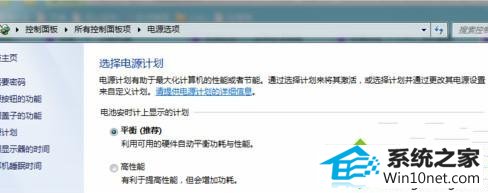
3、电源选项窗口打开之后,向下滑动滑块,然后找到‘+电池’选项,直接点击‘+’展开;
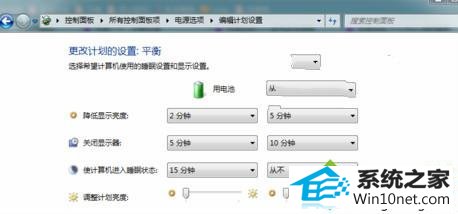
4、把“关键级别电池操作”推荐设置成睡眠,然后‘关键电池电量水平’设置乘睡眠电量触发值,接着再将“电池电量水平低”设置吃个饭目前电池低电量最大的承受能力,上面所有的设置完成后,点击确定保存就可以了。
通过上述设置之后,win10系统在关机时会提示我们是否关机,我们可以及时保存数据资料,防止重要文件丢失。
------分隔线------
- 相关系统
- Win10纯净版系统下载












